استفاده از یک نمایشگر دوم به شما فضای بیشتری برای کار میدهد و برای افرادی که به صورت همزمان از چندین برنامه مختلف استفاده میکنند، بسیار حیاتی است. آیپد به دلیل داشتن نمایشگر با کیفیت و قابلیت حمل آسان، گزینهای بسیار مناسب برای این منظور به شمار میآید. با این حال، برای استفاده از آیپد به عنوان نمایشگر دوم، باید از برنامههای مخصوص استفاده کنید. در زیر به مرور برخی از این برنامهها پرداختهایم.

Spacedesk
قبل از اینکه مبلغی را برای هر برنامهای پرداخت کنید، به سراغ Spacedesk بروید. این برنامه رایگان است و هم برای iOS و هم برای اندروید ارائه شده و استفاده از آن بسیار آسان است.
برای شروع، ابتدا باید Spacedesk را روی ویندوز 10 یا 11 نصب کنید و سپس نسخه iOS آن را از اپ استور دانلود نمایید. نکته مهم این است که هر دو دستگاه باید در یک شبکه وایرلس باشند. پیکربندی برنامه بسیار ساده است و پس از یک بار اتصال، شناسایی آیپد به عنوان نمایشگر دوم نیز راحتتر خواهد شد.
از مزیتهای مهم استفاده از Spacedesk این است که هنوز هم حالت لمسی آیپد برای استفاده در ویندوز نیز در دسترس بوده و حتی میتوان از آیپد به عنوان کیبورد و موس نیز استفاده کرد. رایگان بودن Spacedesk را نیز نباید از یاد برد که برای کار با آن، حتی نیازی به ساخت اکانت هم ندارید. اما خب این برنامه خالی از ایراد نیست، گاهی ممکن است ارتباط آن مخصوصا در موقع استفاده از حالت لمسی لگ داشته باشد و همچنین با توجه به رزولوشن بالا و محدودیتهای شبکههای بیسیم، بهتر است رزولوشن آن را کاهش دهید.
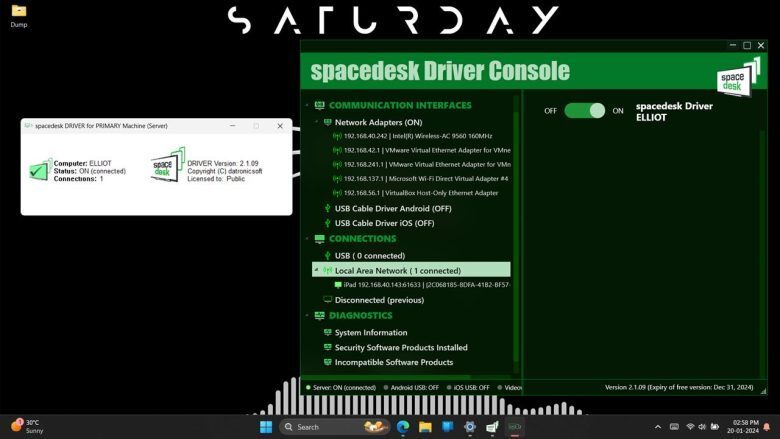
Deskreen
اما اگر به دنبال یک راه حل ساده برای این هستید که نمایشگر خود را بر روی آیپد ببینید، میتوانید از Deskreen استفاده کنید. این برنامه بسیار سبک بوده، به صورت تحت وب نیز کار میکند و به همین خاطر از آن میتوان روی ویندوز، مک و حتی لینوکس نیز بهره برد. Deskreen نیز رایگان بوده و به راحتی بر روی موبایل و کامپیوتر قابل نصب است.
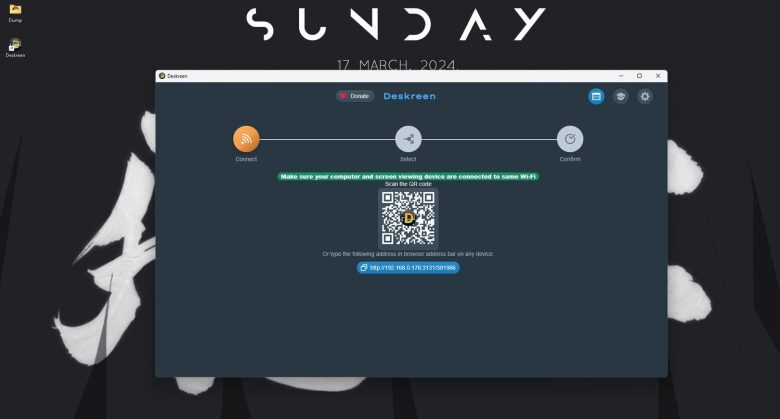
استفاده از Deskreen نیز ساده است و مراحلی که باید طی کنید، یک به یک نمایش داده میشوند. اگر قبلا برای کار با مک از Sidecar استفاده کرده باشید، متوجه میشوید که این دو چقدر شبیه به هم هستند. البته این امکان را هم دارید که از آیپد به عنوان نمایشگر دوم استفاده کنید و تنها به دوتایی کردن صفحه ویندوز اکتفا نکنید اما برای این کار نیاز به یک آداپتور به نام virtual display adapter دارید. این آداپتور در واقع باعث میشود که ویندوز تصور کند یک نمایشگر به آن متصل شده است. این آداپتور قیمت چندانی ندارد و به راحتی قابل تهیه است.
Splashtop
Splashtop در اصل به عنوان برنامهای برای کنترل از راه دور یا همان ریموت کنترل برای آیپد درست شده است اما از آن میتوان به عنوان نمایشگر دوم نیز استفاده کرد. از لحاظ کارکردهای ابتدایی بسیار شبیه به Spacedesk است اما از نظر ارتباط پایدارتر بوده و کمتر لگ میزند.
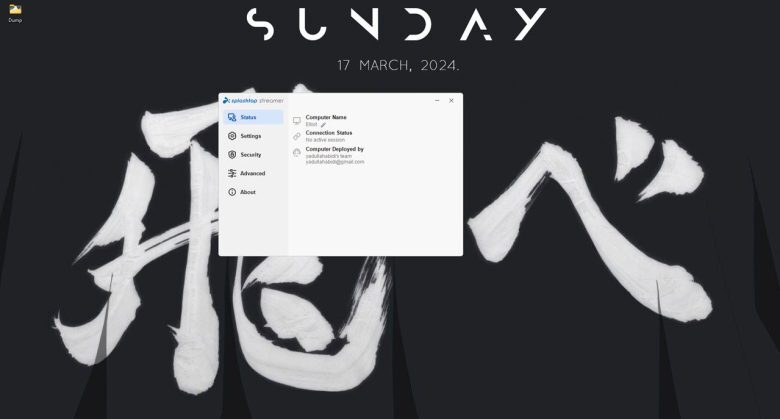
نکته منفی درباره Splashtop این است که هزینهای 5 دلاری برای هر ماه داشته و نسخه آزمایشی آن نیز تنها 7 روزه است. کار کردن با آن اما بسیار ساده است و ابتدا باید در ویندوز XDisplay Agent را نصب کنید و سپس خود برنامه را روی آیپد نصب نمایید. سپس میتوانید با استفاده از USB یا قرار گیری در یک شبکه وایرلس برنامه را پیکر بندی کنید. حتی امکان استفاده از طریق اینترنت نیز موجود است. از دیگر نکات جذاب در مورد Splashtop ارائه تصویر پایدار در حالت 4K 60 فری در ثانیه بوده و البته ابزارهای بسیار زیادی هم در آن موجود است که میتوانید در زمان کار از آنها استفاده نمایید که البته برای قابلیتهای دسترسی از راه دور در نظر گرفته شده اما میتوان در این حالت نیز از آنها استفاده کرد.
Luna Display
در آخر این نوشته میخواهیم، راه حلی متفاوت و سختافزاری را نیز به شما معرفی کنیم. Luna Display ابزاری 90 دلاری است که قابلیتهای متنوعی را در اختیار شما میگذارد. این قطعه کوچک، دانگلی با کیفیت است که به وسیلهی آن میتوانید، از آیپد خود به عنوان نمایشگر دوم استفاده کنید.

همراه Luna Display یک برنامه رایگان نیز ارائه میشود که باید آن را روی دو دستگاه نصب کنید. خوشبختانه هم امکان اتصال با USB برای Luna Display در نظر گرفته شده هم با قرار گیری در یک شبکه بیسیم میتوان از آن استفاده کرد. اگر چه این روش گرانتر از دیگر برنامههاست، اما دردسر خیلی کم و پایداری عالی دارد.
